Hướng dẫn chụp xóa phông iPhone 7 Plus
iOS 10.1 mang đến cho người dùng nhiều tính năng nổi bật và trong đó phải kể đến tính năng chụp ảnh xóa phông dành cho bộ đôi iPhone 7 và iPhone 7 Plus. Bạn đọc đã biết tới tính năng này chưa, hãy cùng 9mobi theo dõi bài viết dưới đây để cùng tìm hiểu và tạo ra những bức hình nghệ thuật của mình nhé. Cách chụp ảnh xóa phông trên iPhone 7 Plus Cách chụp ảnh xóa phông trên iPhone 6s, 6, 5s, 5 Cách xóa phông ảnh trên điện thoại Android, iPhone Chụp ảnh xóa phông trên Samsung Galaxy S8 Cách sử dụng ứng dụng Focos Live, quay video xóa phông
Nếu như bạn thích chụp ảnh và đang sở hữu 1 chiếc iPhone 7 Plus đời mới cũng như cài đặt sẵn iOS 10.1 trở lên thì với chế độ chụp ảnh xóa phông mà thiết bị được trang bị sẽ là nguồn cảm hứng của nhiều người dùng khi cho ra những bức hình nghệ thuật đầy độc đáo. Chụp xóa phông trên iPhone 7 Plus là một tính năng đáng được chú ý trong buổi lễ ra mắt sản phẩm, với cấu hình mạnh mẽ và được trang bị 2 camera khả năng chụp ảnh của thiết bị iPhone 7 Plus có thể nói là vô cùng tốt, các bạn có thể tham khảo bài viết cấu hình iPhone 7 để biết được “sức mạnh” của thiết bị này, còn sau đây chúng ta cùng tìm hiểu cách chụp ảnh xóa phông iPhone 7 Plus nhé.

HƯỚNG DẪN CHỤP XÓA PHÔNG IPHONE 7 PLUS
Để có thể thực hiện chụp xóa phông iPhone 7 Plus các bạn cần phải nâng cấp iOS 10.1 beta, nếu thiết bị của bạn vẫn đang ở phiên bản iOS thấp hơn các bạn có thể xem lại cách nâng cấp iOS 10.1 beta để có thể tiến hành nâng cấp cho thiết bị.
Bước 1: Khởi động ứng dụng Camera trên thiết bị đã nâng cấp iOS 10.1 beta.
Bước 2: Tại giao diện sử dụng Camera, các bạn trượt qua phải và chọn tính năng Portait Camera (Chân dung) như hình dưới đây. Bạn sẽ nhận được thông báo tính năng này vẫn đang trong giai đoạn thử nghiệm, để chụp ảnh xóa phông trên iPhone 7 Plus các bạn nhấn vào Try the Beta (Dùng thử Beta).
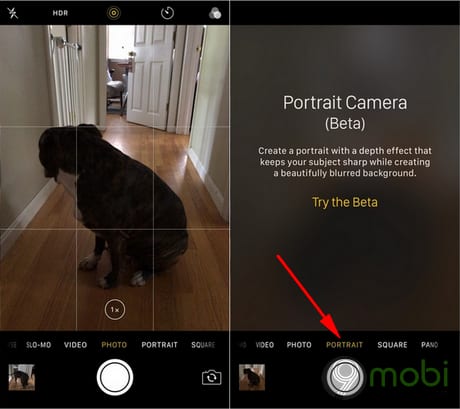
Bước 3: Để bắt đầu chụp xóa phông iPhone 7 Plus các bạn cần đảm bảo các yêu cầu cần và đủ của tính năng này như sau:
– Giữ chủ thể muốn chụp trong khoảng cách tối đa 8 feet (tức 2,4 mét). Việc nhận diện khuôn mặt và cơ thể sẽ tự động xác định đối tượng của bạn.
– Chú ý đến lời nhắc hiển thị trong quá trình chụp xóa phông iPhone 7 Plus như: More light required (Cần thêm ánh sáng), Place subject within 8 feet (Đặt chủ thể trong phạm vi 8 feet), Move farther away (Di chuyển ra xa hơn).
– Khi bạn đã đáp ứng được yêu cầu của tính năng này, bạn sẽ thấy một biểu ngữ màu vàng ở cuối có ghi Depth Effect (Hiệu ứng chiều sâu) và bạn có thể chụp ảnh bất cứ lúc nào.
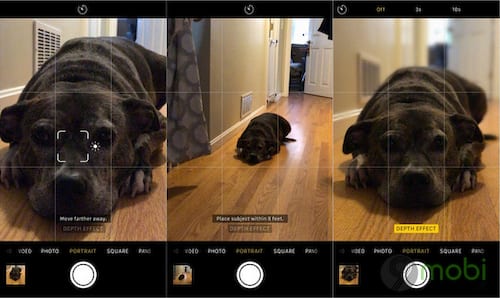
Dưới đây là ví dụ khi chúng ta sử dụng tính năng chụp ảnh xóa phông iPhone 7 Plus

Bức hình chụp bình thường

Bức hình chụp xóa phông iPhone 7 Plus
Như vậy, trên đây 9mobi đã chia sẻ với bạn đọc một thủ thuật nhỏ trong việc chụp ảnh xóa phông iPhone 7 Plus sẽ giúp ích khá nhiều nếu như bạn nào thích chụp ảnh selfie. Ngoài ra để có thể sử dụng thiết bị iPhone 7, 7 Plus được lâu hơn các bạn có thể sử dụng cách bật tiết kiệm pin trên thiết bị, các bạn xem lại cách bật tiết kiệm pin iPhone 7 để biết cách sử dụng tính năng này nhé.
- Share CrocoBlock key trọn đời Download Crocoblock Free
- Cung cấp tài khoản nghe nhạc đỉnh cao Tidal Hifi – chất lượng âm thanh Master cho anh em mê nhạc.
- Xin Số Thẻ Tín Dụng Visa – Thẻ Tín Dụng Quốc Tế Vietcombank Visa
- cài altstore trực tiếp trên iphone
- Cách sửa lỗi Could not initialize graphics system trong Đế chế, không
- Các Biểu Tượng Trên Remote Máy Lạnh Mitsubishi
- Bán tài khoản ExpressVPN 1 năm Giá Rẻ – Miễn Phí – Free – BÁN TÀI KHOẢN GIÁ RẺ ,KHÓA HỌC VIP MEMBER
Bài viết cùng chủ đề:
-
Cách sử dụng Wechat trên máy tính
-
Hướng dẫn chuyển danh bạ từ Windows Phone sang Android
-
8 cách làm wifi phát xa hơn và ổn định – TOTOLINK Việt Nam
-
Modem và Router khác gì nhau? – QuanTriMang.com
-
Top 11 game xây công viên vui, đẹp và hoành tráng nhất
-
Sử dụng IIS để tạo Server ảo cho Website ASP .NET – Phuong Duong' s Place
-
Cách chơi Truy Kích không giật lag, chơi Truy Kích mượt hơn
-
Số dư tối thiểu trong thẻ ATM Vietcombank là bao nhiêu?
-
Realtek PCIe GBE Family Controller là gì? Cách khắc phục Realtek PCIe GBE Family Controller khi gặp sự cố
-
Diễn viên “Tân Tam Quốc” 2010: Người bị tẩy chay, kẻ biến mất khỏi showbiz
-
Printer | Máy in | Mua máy in | HP M404DN (W1A53A)
-
5 cách tra cứu, tìm tên và địa chỉ qua số điện thoại nhanh chóng
-
Công Cụ SEO Buzzsumo Là Gì? Cách Mua Tài Khoản Buzzsumo Giá Rẻ • AEDIGI
-
Cách giới hạn băng thông wifi trên router Tplink Totolink Tenda
-
Sự Thật Kinh Sợ Về Chiếc Vòng Ximen
-
Nên sử dụng bản Windows 10 nào? Home/Pro/Enter hay Edu


